Cara Sharing Folder Pada Ubuntu di Virtual Box
Sharing folder yang kita lakukan kali ini yaitu berbagi folder pada komputer host ke ubuntu pada virtual box. Caranya sangat mudah, ikuti saja langkah di bawah ini :
1. Buka sistem operasi Ubuntu pada virtual box, kemudian buka “Perangkat” dan pilih “masukkan image CD Guest Addition”.
2. Kemudian terdapat tampilan untuk menjalankan software secara otomatis, klik “Run”.
3. Masukkan password dari Ubuntu anda.
4. Proses instalasi Guest Addition pada virtual box sedang berjalan, tunggu hingga selesai. Jika sudah selesai klik “Enter”.
5. Maka secara otomatis virtual mesin Ubuntu akan restart.
6. Buka “Perangkat” kemudian pilih “Folder Bersama” dan klik “Pengaturan Folder Bersama”.
7. Klik “Add shared folder” kemudian akan muncul tampilan “Tambahkan Berbagi Pakai”. Pilih folder yang akan dishare pada path folder, beri nama folder kemudian beri tanda centang pada jadikan permanen, kemudian klik “OK”.
Isi folder yang terdapat pada komputer Host.
8. Kemudian folder yang dishare akan muncul pada daftar folder bersama, klik “OK”.
9. Buat folder yang akan dishare untuk meletakkan folder yang dishare dengan cara buka Place, kemudian klik Home Folder, klik kanan kemudian pilih Create New Folder. Kemudian ganti nama folder sesuai dengan yang anda inginkan, pada kali ini saya beri nama “SHARE”.
10. Buka terminal, caranya klik application > accessories > terminal.
11. Kemudian tuliskan “sudo mount –t vboxsf magang /home/fayundha/SHARE” jika sudah tekan ENTER, kemudian akan diminta password, ketikan password anda, tekan ENTER.
Keterangan :
- “ magang” adalah folder name.
- “ /home/fayundha/SHARE” merupakan lokasi folder yang di buat, untuk dapat mengetahui dimana lokasinya cukup klik kanan pada folder yang kita buat lalu klik PROPERTIES.
12. Setelah password dimasukkan maka akan masuk ke fungsi utama.
13. Kemudian buka folder baru yang dibuat, maka data yang dishare tadi akan ada disana.
1. Buka sistem operasi Ubuntu pada virtual box, kemudian buka “Perangkat” dan pilih “masukkan image CD Guest Addition”.
2. Kemudian terdapat tampilan untuk menjalankan software secara otomatis, klik “Run”.
3. Masukkan password dari Ubuntu anda.
4. Proses instalasi Guest Addition pada virtual box sedang berjalan, tunggu hingga selesai. Jika sudah selesai klik “Enter”.
5. Maka secara otomatis virtual mesin Ubuntu akan restart.
6. Buka “Perangkat” kemudian pilih “Folder Bersama” dan klik “Pengaturan Folder Bersama”.
7. Klik “Add shared folder” kemudian akan muncul tampilan “Tambahkan Berbagi Pakai”. Pilih folder yang akan dishare pada path folder, beri nama folder kemudian beri tanda centang pada jadikan permanen, kemudian klik “OK”.
Isi folder yang terdapat pada komputer Host.
8. Kemudian folder yang dishare akan muncul pada daftar folder bersama, klik “OK”.
9. Buat folder yang akan dishare untuk meletakkan folder yang dishare dengan cara buka Place, kemudian klik Home Folder, klik kanan kemudian pilih Create New Folder. Kemudian ganti nama folder sesuai dengan yang anda inginkan, pada kali ini saya beri nama “SHARE”.
10. Buka terminal, caranya klik application > accessories > terminal.
11. Kemudian tuliskan “sudo mount –t vboxsf magang /home/fayundha/SHARE” jika sudah tekan ENTER, kemudian akan diminta password, ketikan password anda, tekan ENTER.
Keterangan :
- “ magang” adalah folder name.
- “ /home/fayundha/SHARE” merupakan lokasi folder yang di buat, untuk dapat mengetahui dimana lokasinya cukup klik kanan pada folder yang kita buat lalu klik PROPERTIES.
13. Kemudian buka folder baru yang dibuat, maka data yang dishare tadi akan ada disana.







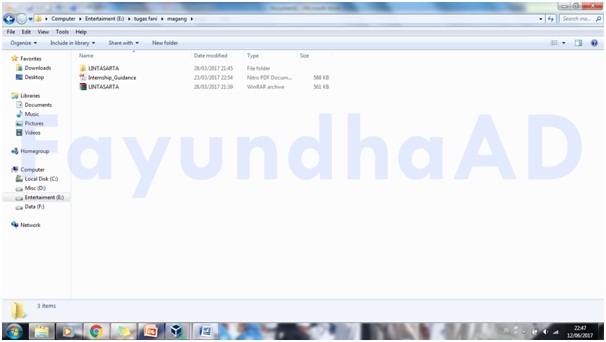










Comments
Post a Comment